エラーメッセージ- スケッチのチェック(Error Message - Check Sketch for Feature)
スケッチのチェック ツールは、フィーチャーが作成されるのを妨げるかもしれない輪郭でのエラーをスケッチで調べます。 それはすべての輪郭タイプの共通のエラーを調べます。もしあなたがフィーチャータイプを選択するなら、それは同様にフィーチャータイプのために必要とされる輪郭タイプをチェックします。 エラーが診断されるとき、問題があるジオメトリはハイライトされます。
回転ベース フィーチャーを作るときに使われるスケッチを、この例ではテストします。
|
スケッチをチェックするには:
開いたスケッチで、ツール(Tools)、スケッチツール(Sketch Tools)、 スケッチのチェック(Check Sketch for Feature)をクリックします。 フィーチャでの使用(Feature Usage)は、ベース回転(Base Revolve) を選択します。
非接続な複数の閉じた輪郭(Multiple Disjoint Closed) が輪郭タイプ(Contour type) として表示されます。
チェック(Check)をクリックします。 |
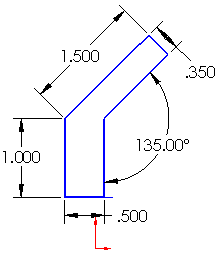
|
|
診断メッセージが表示され、該当する余分な直線がハイライトされます。
スケッチには同じ端点をもつ複数のスケッチ エンティティがあるため、フィーチャーの作成には使用できません。
ハイライトされた直線を削除します。 チェック(Check)を再びクリックします。 |

|
|
同じメッセージが現れ、異なる余分な直線がハイライトされます。
スケッチには同じ端点をもつ複数のスケッチ エンティティがあるため、フィーチャーの作成には使用できません。
ハイライトされた直線を削除します。 チェック(Check)を再びクリックします。 |
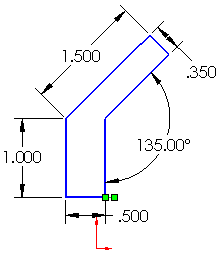
|
|
新しいメッセージは、ハイライトされた直線が交差する直線に接続されていないと表示してます。
スケッチには複数の開いた輪郭があります。
片方の直線の端点をトリムし、他方を伸ばします。 チェック(Check)を再びクリックします。 |
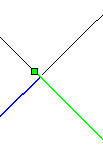 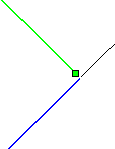 |
|
これで、すべてのエラーが見つけられ、修正されました。
問題は見つかりません。 スケッチには1個の閉じた輪郭と、0個の開いた輪郭があります。
閉じる(Close)をクリックします。 |
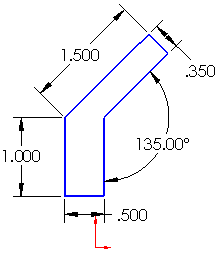
|
|
ベース回転フィーチャーを作成するには:
(フィーチャー ツールバーの)回転ボス/ベース  (Revolved Boss/Base)をクリックするか、挿入(Insert)、ボス/ベース(Boss/Base)、回転(Revolve)をクリックします。 (Revolved Boss/Base)をクリックするか、挿入(Insert)、ボス/ベース(Boss/Base)、回転(Revolve)をクリックします。 右図の直線を回転の軸として選んでください。 |
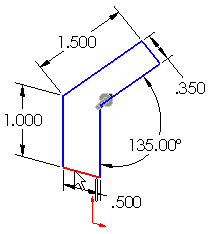
|
 をクリックしてフィーチャーを完成します。 をクリックしてフィーチャーを完成します。
|
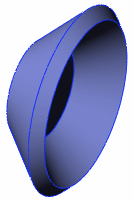
|